Yıl 1953'ün Aralık ayıydı. RCA Labs yeni teknolojiler üzerinde çalışmakla meşguldü ve çok geçmeden ilk renkli televizyon yayına girecekti. Bu teknolojik geçiş sadece şeyleri güzelleştirmekle kalmadı. İzleyicilerin ilgisini artırmak ve televizyon izleme deneyimini daha unutulmaz kılmak da amaçlanıyordu.
Tesadüfen, aynı felsefe iş hayatına da uygulanabilir. Şirket çalışanları her zaman gereksiz toplantıları azaltmanın, programları düzenlemenin ve işleri tamamlamanın yollarını ararlar.
İster inanın ister inanmayın, güzel şeyler sizi daha verimli hale getirir. Google Takviminizi daha estetik hale getirmeyi öğrenmek, daha iyi fonksiyon etmenize yardımcı olur.
Hala ikna olmadınız mı? Google Takviminizi görsel olarak optimize etmenin verimliliğinizi nasıl artırabileceğini keşfedin.
⏰ 60 Saniyelik Özet
Google Takvim'inizi estetik hale getirmenin size ve takımınıza faydaları şunlardır:
- Görsel olarak optimize edilmiş bir takvim, odaklanmayı, katılımı ve verimliliği artırırken, planlamayı daha sezgisel hale getirir.
- Çalışanların %92'si tutarsız görev izlemeyle mücadele ediyor , bu da kararların alınmaması ve gecikmelere yol açarak daha iyi takvim yönetiminin verimlilik üzerinde doğrudan etkisi olduğunu kanıtlıyor
- Renkler, hafıza ve katılımı geliştirerek görsel olarak optimize edilmiş Google Takvim'i, özellikle tarayıcı uzantıları ile birlikte kullanıldığında daha iyi odaklanma ve zaman yönetimi için etkili bir araç haline getirir
- Google Takvim'de gelişmiş proje izleme, otomasyon ve sorunsuz entegrasyonlar bulunmadığından, karmaşık iş akışlarını destekleme yeteneği sınırlıdır
- ClickUp Özel Görünümler, Otomasyon, özel takvim etiketleri, görev bağımlılıkları ve gerçek zamanlı entegrasyonlar sunarak zamanlama verimsizliklerini ortadan kaldırır ve takım uyumunu artırır
- ClickUp'ın yapay zeka destekli araçları, Google Takvim senkronizasyonu ve yerleşik proje yönetimi, planlamayı verimlilik artışı haline getirir
Neden Google Takvim'i Estetik Hale Getirmelisiniz?
McDonald's'ın altın kemerleri eğlenceli, çocuk dostu ve dünya çapında anında tanınır. Nedenini hiç merak ettiniz mi? Parlak, güneşli sarı renk dikkat çeker. Neşe, enerji ve hatta zihinsel aktivitenin artmasıyla bağlantılıdır; fast food'u heyecan verici bir ikram gibi hissettirmek için mükemmeldir.
Bu arada, gerçek mavi sakinleştirici bir güçtür. Araştırmalar, mavinin kan basıncını düşürdüğünü ve güveni artırdığını gösteriyor. Muhtemelen bu yüzden Ford gibi markalar güvenilirlik ve gücü ifade etmek için maviyi kullanıyor.
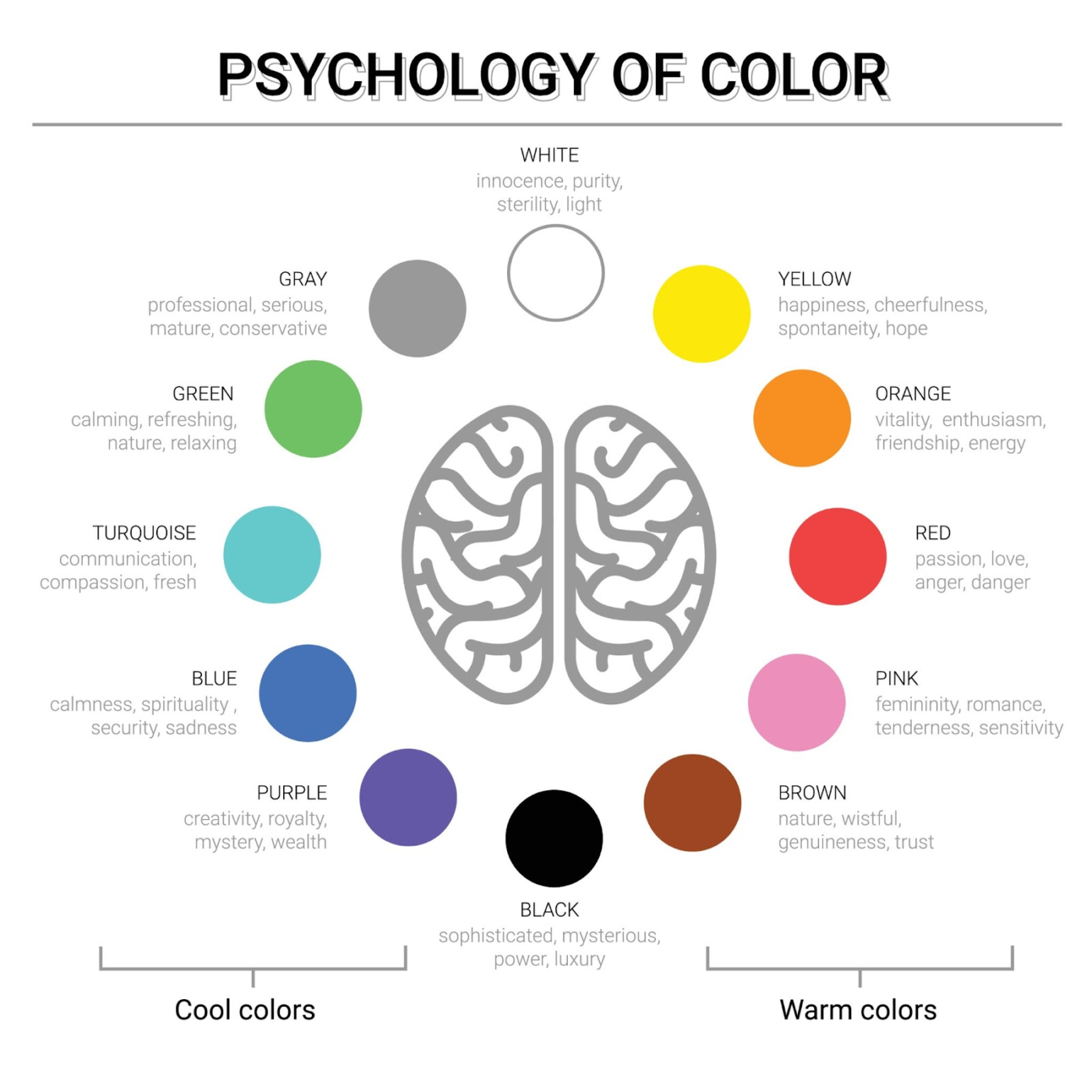
Farklı renkler, çoğu zaman farkına bile varmadan farklı duyguları tetikler.
Bu nedenle, Google Takviminizi estetik hale getirmeye veya takvimlerinizi renk kodlarıyla işaretlemeye çalıştığınızda, bunlar gününüzü kategorilere ayırmanıza, stresi azaltmanıza ve önceliklendirmeyi kolaylaştırmanıza yardımcı olur.
📌 Örnek: Acil toplantıları kalın kırmızı ile ayarladığınızı, yoğun odaklanma gerektiren iş oturumlarını sakin mavi ile blokladığınızı ve spor salonuna gideceğiniz zamanları motive edici yeşil ile işaretlediğinizi hayal edin. Birdenbire, takviminiz daha düzenli bir yaşam için görsel olarak optimize edilmiş bir rehber haline gelir.
Estetik bir Google Takvim'in anahtar unsurları
Google Takviminizi estetik hale getirmenin arkasındaki hedefiniz, görsel olarak net, gezinmesi kolay ve verimlilik için optimize edilmiş bir sistem oluşturmaktır. Neden?
Hepimiz stres, kaçırılan son tarihler ve bunaltıcı bir kader duygusu yaşamışızdır. Bunu önlemek için, takviminizi daha işlevsel hale getirebilecek beş Google Takvim ipucu:
1. Uyumlu bir renk şeması kullanın
Rastgele neon renkler eğlenceli görünebilir, ancak Google Takviminizin estetiğine hiçbir fayda sağlamaz.
Google Takvim renk şemalarına uygun bir renk paleti seçin. Örneğin, derinlemesine çalışmak için sakinleştirici maviler, toplantılar için enerji verici turuncular ve kişisel zamanlarınız için yumuşak yeşiller
🧠 Biliyor muydunuz: İnsan beyni görüntüleri sadece 13 milisaniyede işler ve aldığımız bilgilerin %90'ı görseldir. Bu yüzden Google Takvimlerimizi görsel olarak çekici hale getirmek daha da önemli!
2. Takvim etiketlerini özelleştirin
Dağınık bir takvime bakıp hemen sekmeyi kapattığınız oldu mu? Net, iyi etiketlenmiş etkinlikler, programınızı anında daha anlaşılır hale getirir. Önceliklerinizi yansıtan Google Takvim etiketlerinizi özelleştirin.
3. Daha iyi organizasyon için farklı takvimler oluşturun
Her şeyi tek bir Google Takvim'e sıkıştırmak, bölmesi olmayan bir valizi doldurmak gibidir. Bunun yerine, iş, kişisel, sağlık ve yan projeler gibi hayatınızın farklı alanları için farklı takvimler kullanın.
Google Takvim, birden fazla takvim oluşturmanıza olanak tanır, böylece gerektiğinde bunları açıp kapatarak programınızı temiz ve dikkatinizin dağılmayacağı bir şekilde tutabilirsiniz.
💡 Profesyonel İpucu: Eski planlama yöntemlerini bir kenara bırakın ve zamanınızı daha verimli yönetmek için Google E-Tablolar takvimine geçin.
4. Yinelenen görevleri ayarlayın
Her hafta aynı görevleri manuel olarak mı ekliyorsunuz? Bu, değerli zamanınızı boşa harcıyor. Bunun yerine, yinelenen görevleri kullanarak planlama çabasını azaltın ve görevlerin unutulmasını önleyin. Ayrıca, yapılandırılmış bir Google Takvim estetiği, programınızı daha yönetilebilir hale getirebilir.
5. Zaman kazanmak için klavye kısayollarını kullanın
Google Takvim'in planlama sürenizi yarıya indirebilecek kısayol tuşları olduğunu biliyor muydunuz? Tıklamalarla uğraşmak yerine şunu kullanın:
- M için Ay görünümü
- W için Hafta görünümü
- D için Gün görünümü
- C tuşuna basarak yeni bir etkinlik oluşturun
- Etkinlik ayrıntılarını görmek için E
💡 Profesyonel İpucu: Google Dokümanlar takvimi oluşturmayı öğrenin, şablon seçeneklerini keşfedin ve daha akıllı bir proje yönetimi alternatifi bulun.
📮 ClickUp Insight: Çalışanların %92'si eylem öğelerini izleyemiyor ve eylem öğelerini izlemek için düzensiz yöntemler kullanıyor, bu da kararların kaçırılmasına ve gecikmelere neden oluyor.
ClickUp'ı Google Takvim ile senkronize etmek, bir platformdaki güncellemelerin anında diğerinde görünmesini sağlayarak programların doğru ve uyumlu olmasını sağlar. Ayrıca, ClickUp'ın Görev Yönetimi Çözümü ile konuşmalar sorunsuz bir şekilde görevlere dönüşür.
Estetik için Google Takvim'i Özelleştirme
Google Takviminizi estetik hale getirmenin nedenlerini daha önce tartıştık. Şimdi sıra "nasıl" kısmında
1. Farklı takvimler için özel renkler kullanın
Ön tanımlı mavi ve gri renkler yerine, her takvime özel renkler atayın.
Ayarlar > Takvimlerim'e gidin, takvimin yanındaki üç noktaya tıklayın ve "Özel renk seç"i seçin. Daha kişiselleştirilmiş bir renk paleti için onaltılık kodlar bile girebilirsiniz.
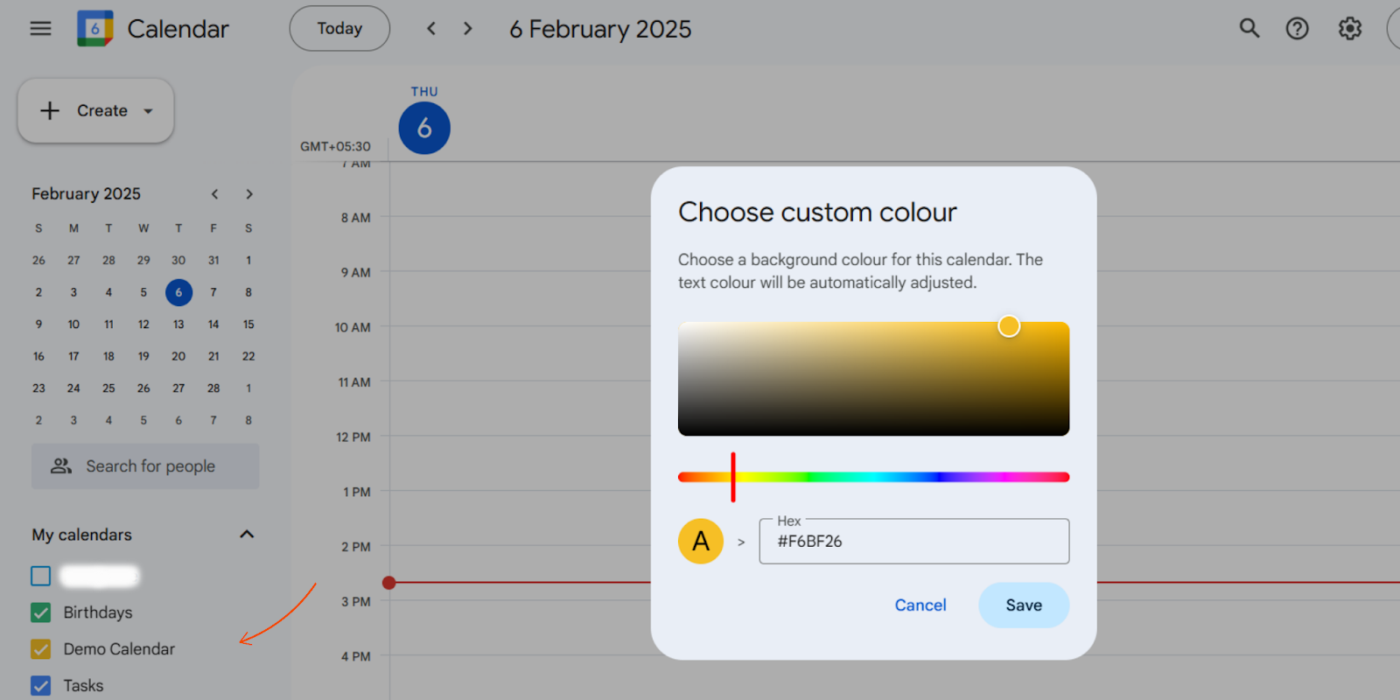
2. Etkinliklerinizi hızlıca tanıyabilmek için renk kodlarıyla işaretleyin
Programınızı kolayca tarayabilmek için toplantılara, son tarihlere, sosyal planlara ve egzersizlere belirli renkler atayın.
Nasıl yapılacak: Bir etkinlik oluştururken, renk paleti simgesine tıklayın ve uygun bir ton seçin. Daha iyi kayıt tutmak için geçmiş etkinliklerin rengini bile değiştirebilirsiniz.
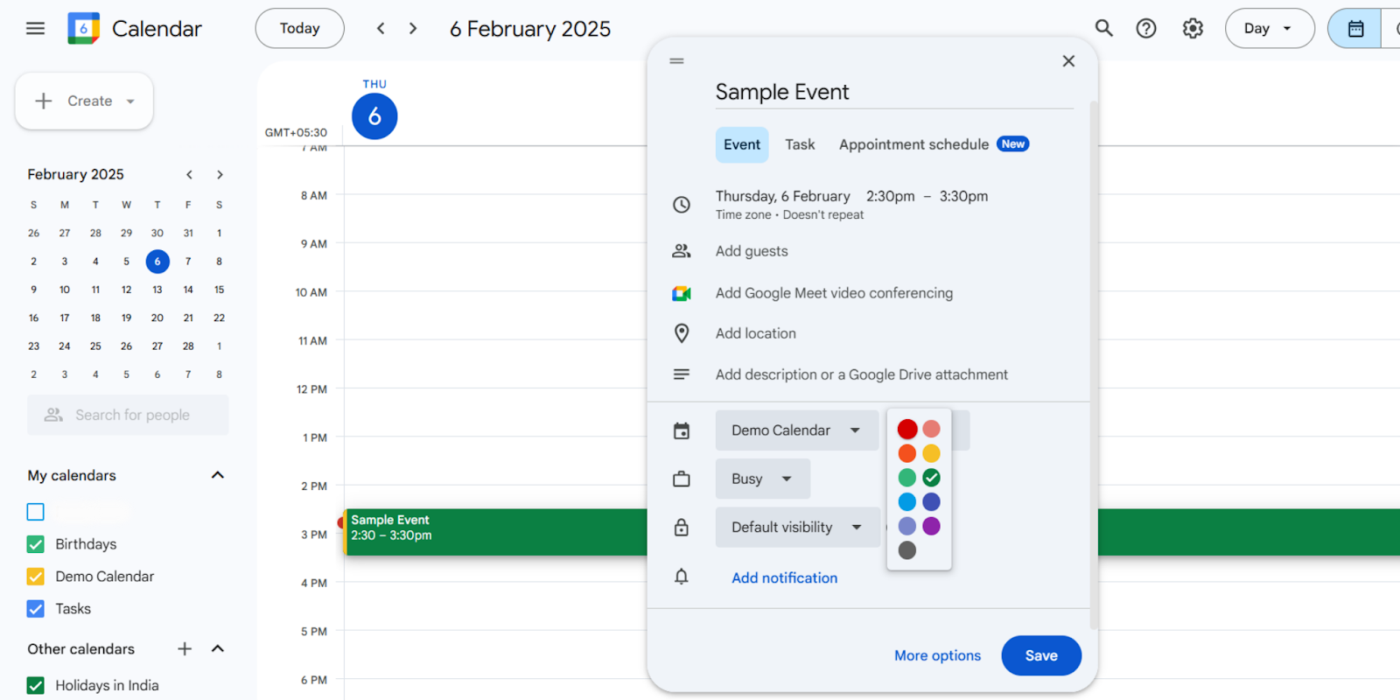
📖 Ayrıca okuyun: Ücretsiz Google Takvim Şablonları
3. Netlik için etkinlik başlıklarında emoji kullanın
Simgeler ve emojiler, takviminizi görsel olarak daha çekici hale getirir ve etkinlikleri hızlıca bulmanıza yardımcı olur. "Haftalık Takım Toplantısı" gibi sade başlıklar yerine "📅 Haftalık Takım Senkronizasyonu" veya "🏋️ Spor Salonu Oturumu" gibi başlıklar kullanmayı deneyin
Bu özelliği eklemek için, etkinlik başlığını yazarken metnin önüne veya arkasına bir emoji eklemen yeterlidir.
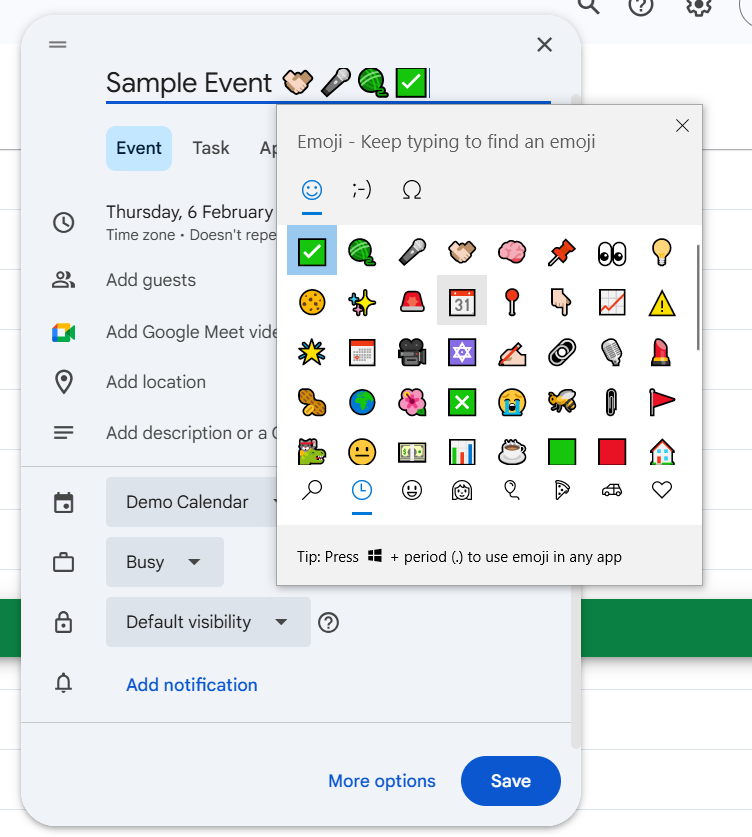
4. Daha iyi organizasyon için mikro takvimler oluşturun
Görünümler arasında geçiş yapmayı kolaylaştırın ve sadece şu anda önemli olan şeylere odaklanın.
Google Takvim'de farklı takvimler oluşturmak için şu adımları izleyin: Ayarlar > Takvim Ekle > Yeni Takvim Oluştur'a gidin, bir ad verin ve özel bir renk atayın.
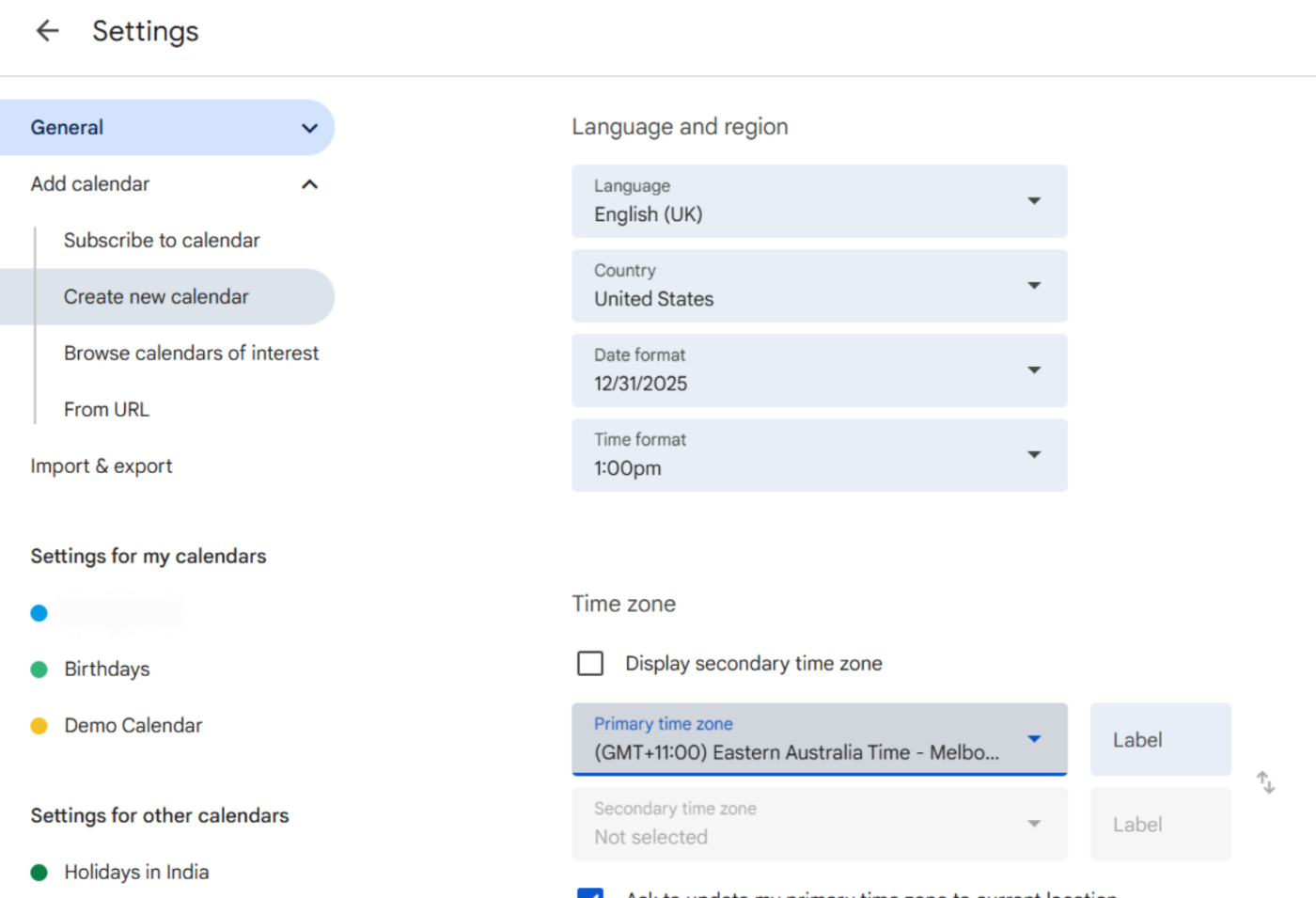
📖 Ayrıca okuyun: İki veya daha fazla Google Takvimi birleştirme
5. Daha temiz bir görünüm için takvim görünümünü ayarlayın
Google Takvim'de birden fazla düzen (Gün, Hafta, Ay, Program) vardır, ancak çoğu kişi seçenekleri keşfetmeden tek bir düzeni kullanır. Takviminizin görünümünü planınıza göre ayarlayın.
Nasıl yapılacak: Sağ üstteki görünüm anahtarını tıklayın ve en uygun olanı görmek için Hafta, Ay veya Program görünümü arasında geçiş yapın.
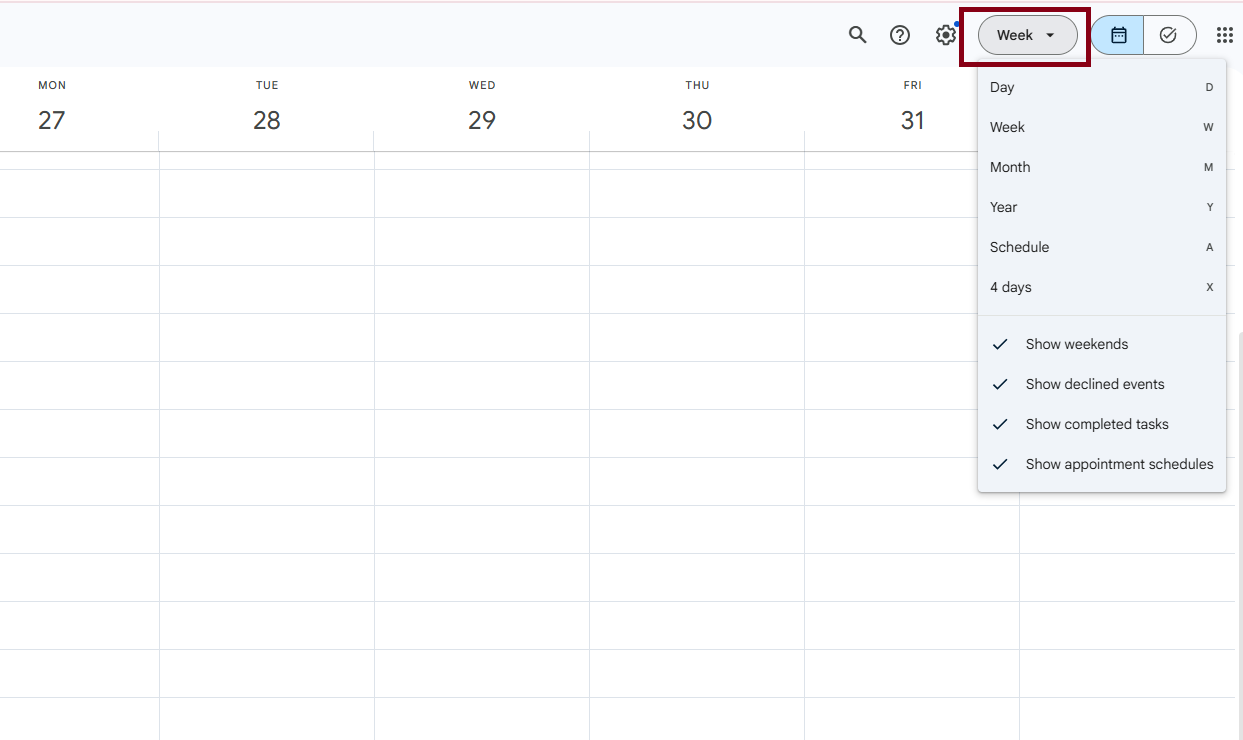
Minimalist bir görünüm için, Ayarlar > Görünüm Seçenekleri'nde hafta sonlarını veya reddedilen etkinlikleri gizleyin.
6. Yinelenen görevleri ayarlayarak planlamayı otomatikleştirin
Google Takvim'deki yinelenen görevlerinizi otomatikleştirin. Yapmanız gereken tek şey, bir etkinlik oluştururken "Yinelenmez" seçeneğine tıklamak ve yinelenme sıklığını (günlük, haftalık veya hatta özel desenler) seçmektir.
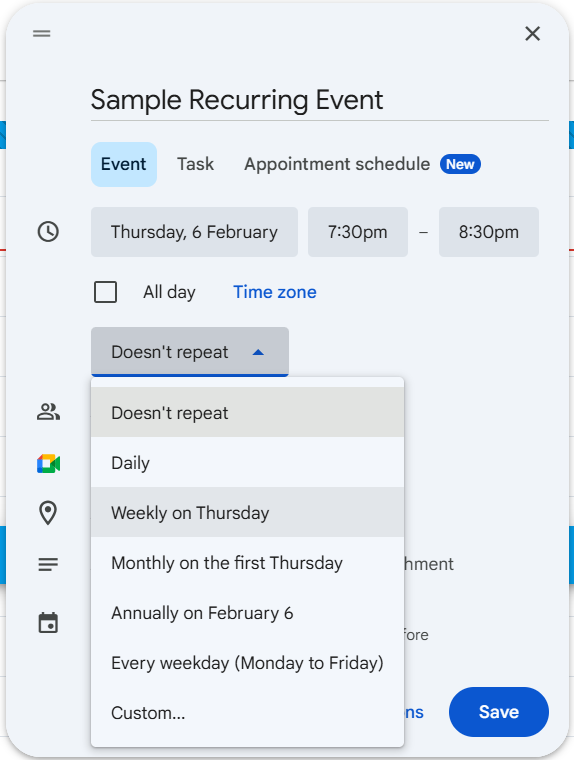
📖 Ayrıca Okuyun: Zamanınızı Düzenlemek için Ücretsiz Aylık Takvim Şablonları
Google Takvim'i kullanmanın sınırlamaları
Çevrimiçi forumlardaki Google Takvim kullanıcılarına göre, platformu kullanırken karşılaştıkları bazı zorluklar şunlardır.
- Temel özelleştirme seçenekleri: Renk değişikliklerinin ötesinde stil oluşturmak için benzersiz yazı tipleri, özel arka planlar veya gelişmiş takvim arka planları yoktur ❌
- Sınırlı üçüncü taraf entegrasyonları: Google Takvim entegrasyonları genellikle Alexa, Trello, Outlook ve diğer Google dışı uygulamalarla senkronizasyon sorunları yaşar ❌
- Hepsi bir arada proje yönetimi görünümü yok: Gantt grafikleri, görev bağımlılıkları ve kapsamlı gösterge panelleri yoktur ❌
- Uyumluluk sorunları: Google Takvim etkinliklerini Apple Takvim, Outlook veya akıllı cihazlarla senkronize etmek güvenilir olmayabilir ❌
- Ara sıra ortaya çıkan zamanlama sorunları: Etkinlikler yanlış tarihe atlayabilir veya diğer platformlarla düzgün senkronizasyon sağlanamayabilir ❌
💡 Hızlı İpucu: Google Takvim'in sınırlamalarından bıktınız mı? Bu en iyi Google Takvim uzantıları, programınızı kolaylıkla özelleştirmenize, düzenlemenize ve yönetmenize yardımcı olacaktır.
📖 Ayrıca okuyun: İki veya daha fazla Google Takvimi birleştirme
Google Takvim'e Mükemmel Bir Alternatif Olarak ClickUp
Google Takvim'in sınırlamalarından bazı önemli zorluklar görebiliriz:
- Sınırlı özelleştirme seçenekleri
- Proje yönetimi özelliklerinin eksikliği
- Üçüncü taraf uygulamalarla entegrasyon sorunları
ClickUp'a geçtiğinizde bu zorluklar ortadan kalkar.
ClickUp, özel proje yönetimi, iletişim ve bilgi yönetimi özellikleriyle iş için her şeyi içeren bir uygulama. Takvim ve E-posta yönetiminden Görev organizasyonu, Otomasyonlar, Sohbet ve Beyaz Tahtalara kadar tüm özellikleri tek bir yazılımda birleştirir. Sihir gibi mi görünüyor? Evet, öyle!
ClickUp Takvim Görünümü
Birden fazla projeyi yönetmekte zorlanıyor musunuz? ClickUp'ın Takvim Görünümü, siz ve takımınız için esnek, özelleştirilebilir ve son derece işlevsel bir planlama çözümü sunar.
Notion veya Google Takvim'den farklı olarak, ClickUp işlerinizi birden fazla düzenle görselleştirmenize, sürükle ve bırak işlevselliği ile görev sürelerini ayarlamanıza ve proje yönetimini doğrudan takviminize entegre etmenize olanak tanır.
Görevler ve etkinlikler arasındaki çakışmaları her zaman kolayca belirleyebilmek için, ClickUp'ın Takvim Görünümü ile ilgili bu son derece yararlı en iyi uygulamalar videosunu izleyin:
ClickUp ile sadece bir takvim elde etmekle kalmaz, tam donanımlı bir proje ve görev yönetim sistemi de elde edersiniz.
Bu sayede şunları kolayca yapabilirsiniz:
🗓️ Programınızı net bir şekilde görselleştirin: Takviminizi, iş akışınıza uyacak şekilde günlük, haftalık veya aylık görünümlerle özelleştirin.
🔗 Görevleri son teslim tarihlerine bağlayın: Son teslim tarihlerini ve dönüm noktalarını doğrudan takviminize ekleyin. Manuel güncelleme yapmadan, program değişikliklerine göre görevleri sürükleyip bırakın.
💯 Öncelikleri belirleyin ve iş akışlarını otomatikleştirin: Önemli görevleri vurgulayın, yinelenen etkinlikleri otomatikleştirin ve planlamayı kolaylaştırarak zaman kazanın.
ClickUp Çalışma Alanınızı ve Takvim Görünümünüzü Estetik Hale Getirme
Görsel olarak düzenli ve yüksek verimli bir çalışma alanı oluşturmanıza yardımcı olacak ClickUp'ın kapsamlı özelleştirme özelliklerine genel bir bakış.
Adım 1: Çalışma Alanı renk temasını değiştirin
Özel bir renk teması seçerek ClickUp Çalışma Alanınıza yeni bir görünüm kazandırın veya markanızın renklerine uyum sağlayın. Bu, düğmeler, bağlantılar ve görev vurguları dahil olmak üzere tüm Çalışma Alanınızda geçerli olacaktır.
Çalışma Alanı renk temasını şu şekilde değiştirebilirsiniz:
- Sağ üst köşedeki profil avatarınıza tıklayın
- Ayarlar'ı seçin
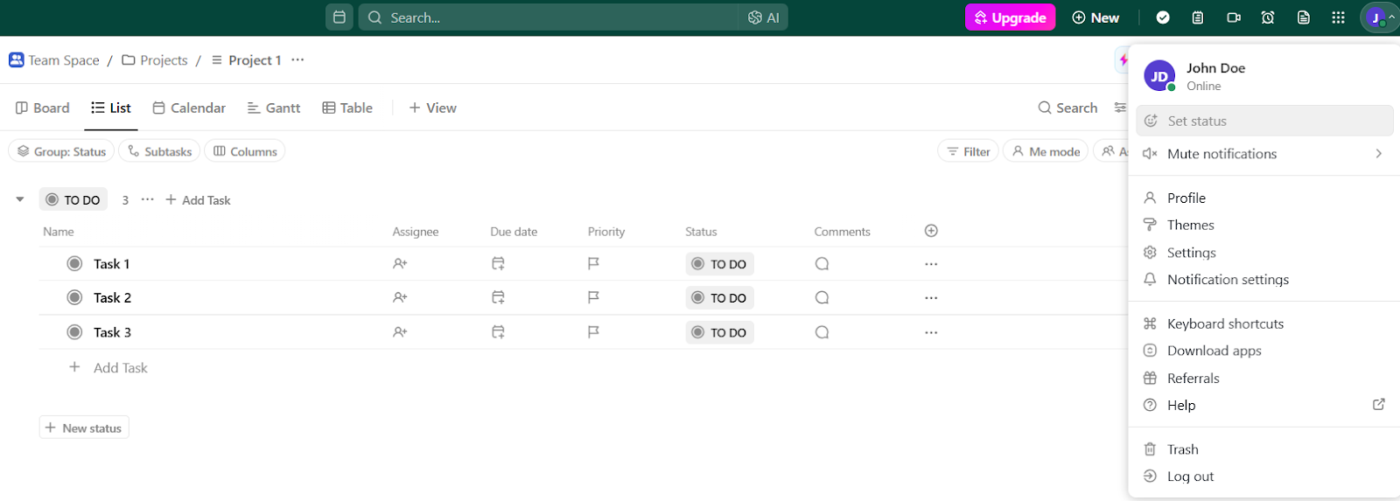
- Tema Rengi'ne gidin ve tercihinize uygun bir renk seçin
- Yeni renk düzenini uygulamak için Kaydet'i tıklayın
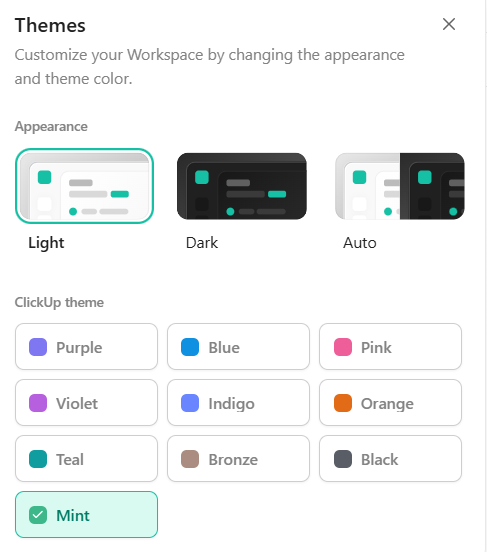
Adım 2: Daha iyi düzenleme için klasör renklerini ayarlayın
Klasörler, projeleri ve görevleri kategorilere ayırmanıza yardımcı olur ve benzersiz renkler atayarak bunları görsel olarak ayırt edilebilir hale getirir.
Klasör renklerini özelleştirme adımları:
- Sol kenar çubuğunda, bir Klasör adının yanındaki üç nokta (...) simgesine tıklayın
- Klasör Ayarları > Klasör Rengi'ni seçin
- Öncelik veya proje türüne göre renkleri seçin, ekleyin, düzenleyin veya kaldırın
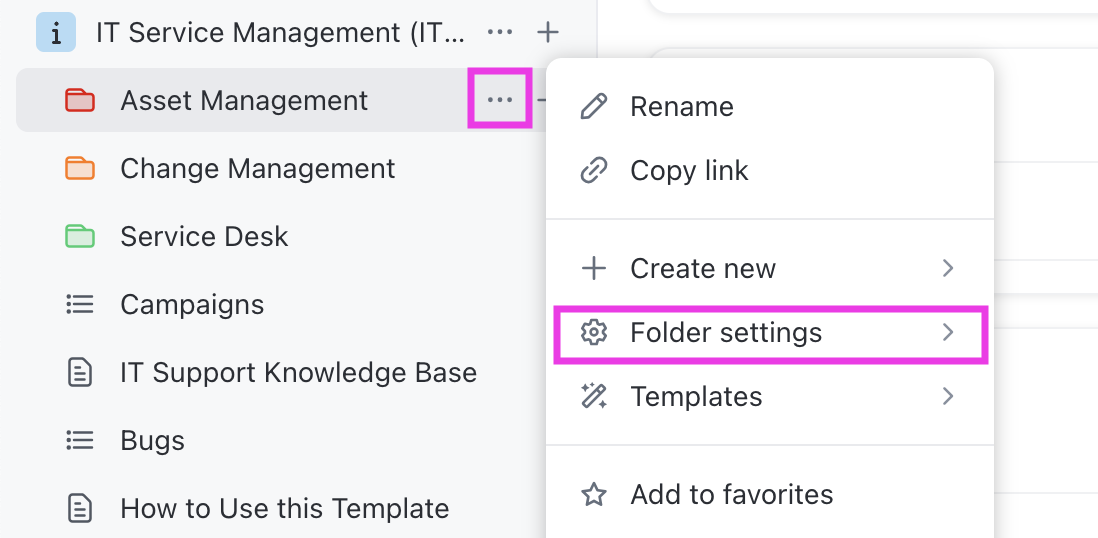
3. Adım: Takvim Görünümünde görevleri renklere göre kategorilere ayırın
ClickUp'ın Takvim Görünümü, görevleri Üst Liste, Durum veya Açılır Özel Alanlara göre renk kodlarıyla işaretlemenizi sağlayarak programınızı daha kolay taramanızı sağlar.
Renk kodlamasını şu şekilde yapabilirsiniz:
- Takvim Görünümü'ne gidin ve sağ üst köşedeki Özelleştir'i tıklayın
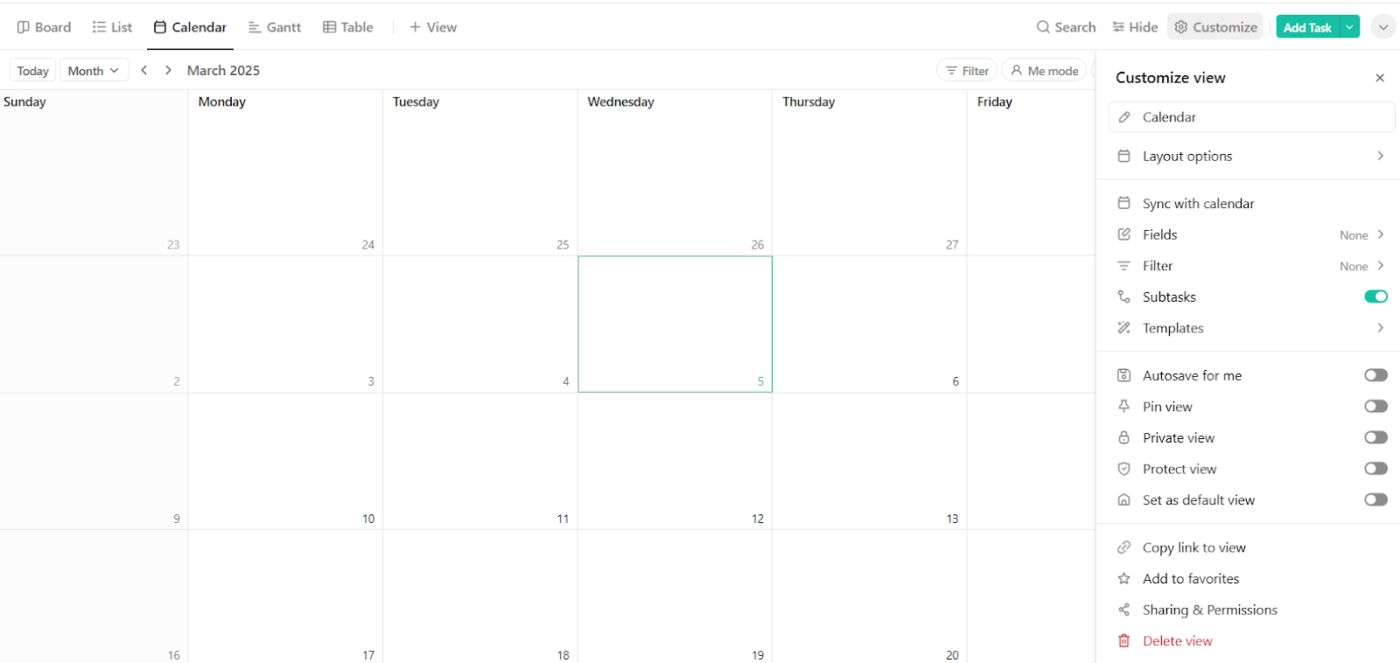
- Görevlerin Görünürlüğü altında, görevlerin nasıl renklendirilmesini istediğinizi seçin: Üst Listeye Göre (renk, görevin ait olduğu listeyle eşleşir) Duruma Göre (renk, mevcut görev ilerlemesini yansıtır) Açılır Menü Özel Alanına Göre (benzersiz etiketlerle özelleştirin)
- Üst Listeye Göre (renk, görevin ait olduğu listeyle eşleşir)
- Duruma göre (renk, mevcut görev ilerlemesini gösterir)
- Açılır Menü Özel Alan (benzersiz etiketlerle özelleştirin)
- Üst Listeye Göre (renk, görevin ait olduğu listeyle eşleşir)
- Duruma göre (renk, mevcut görev ilerlemesini gösterir)
- Açılır Menü Özel Alan (benzersiz etiketlerle özelleştirin)
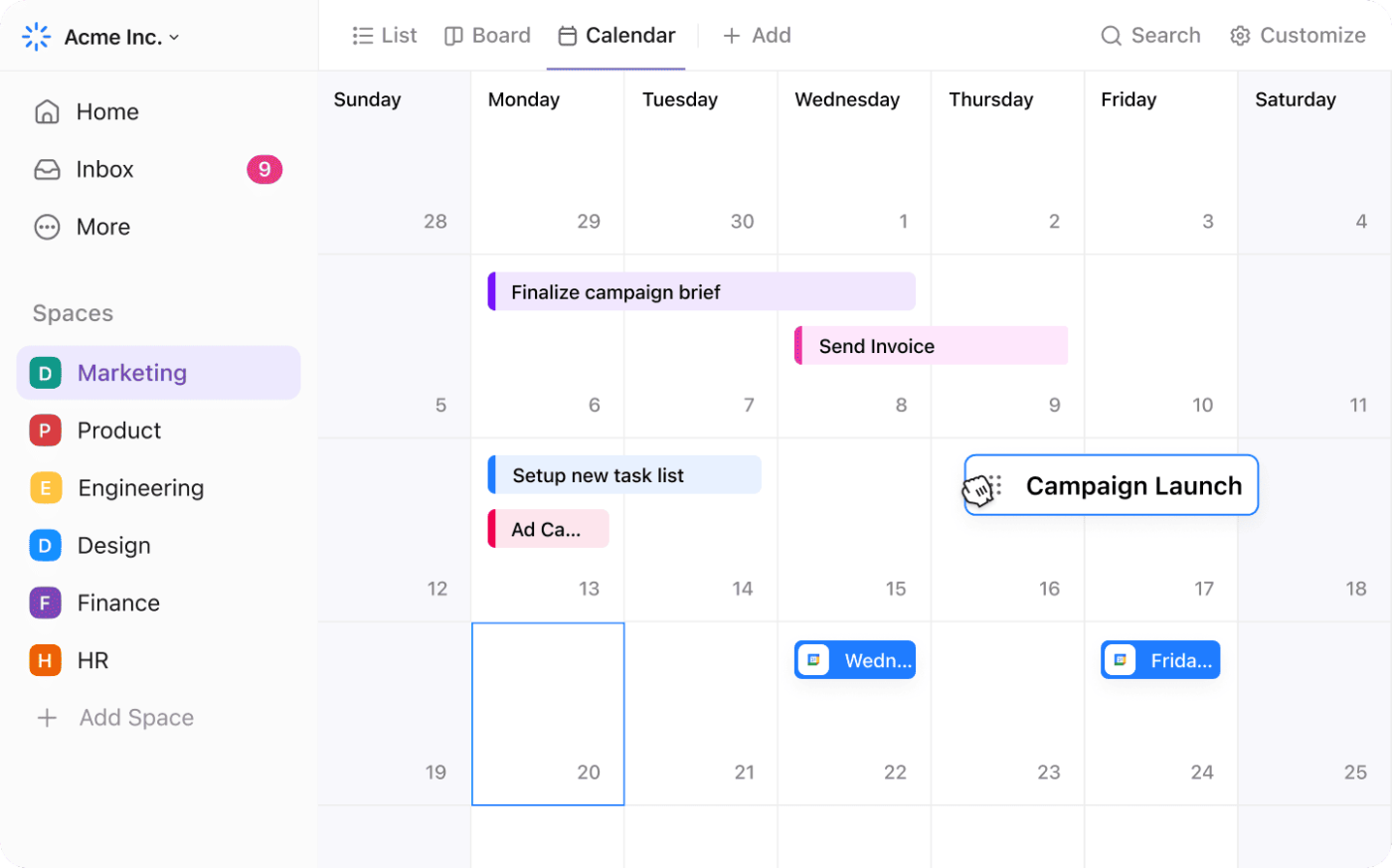
Adım 4: Düzenli bir görünüm için Takvim Görünümünü Ayarlayın
ClickUp'ın Takvim Görünümü, dağınıklığı en aza indirgemek ve okunabilirliği artırmak için ayarlanabilir.
İşte anahtar özelleştirme seçenekleri:
- Hafta sonlarını göster/gizle (Takvim Görünümü Ayarları'nda anahtar)
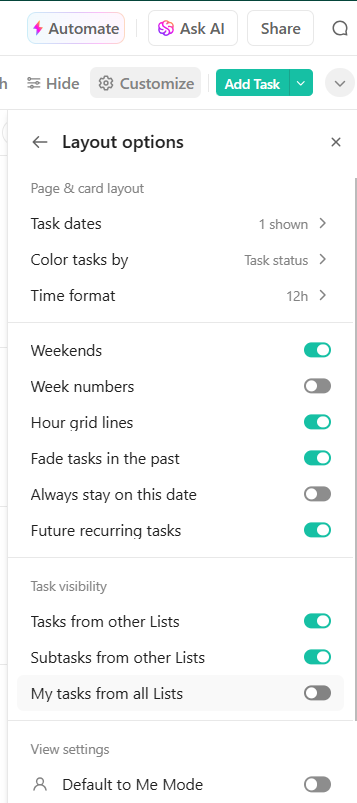
- Daha iyi odaklanmak için geçmiş görevlerin solmasını etkinleştirin veya devre dışı bırakın
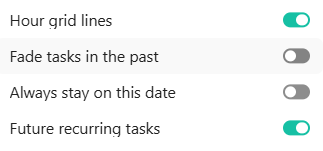
- Tercihinize göre AM/PM veya 24 saat biçimleri arasında geçiş yapın
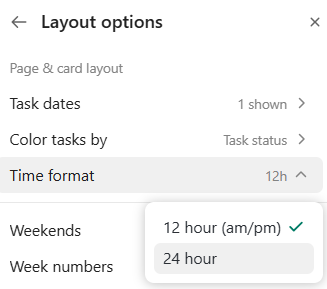
- Son teslim tarihlerini kaçırmamak için yinelenen görevleri vurgulayın
5. Adım: Yinelenen etkinliklerle görev planlamasını otomatikleştirin
Tekrarlayan görevleri manuel olarak planlamak yerine, ClickUp'ın yinelenen görev özelliğini kullanın. Yinelenen görevleri ayarlamak için adımlar:
- Bir görevi açın ve Son Teslim Tarihi'ne tıklayın
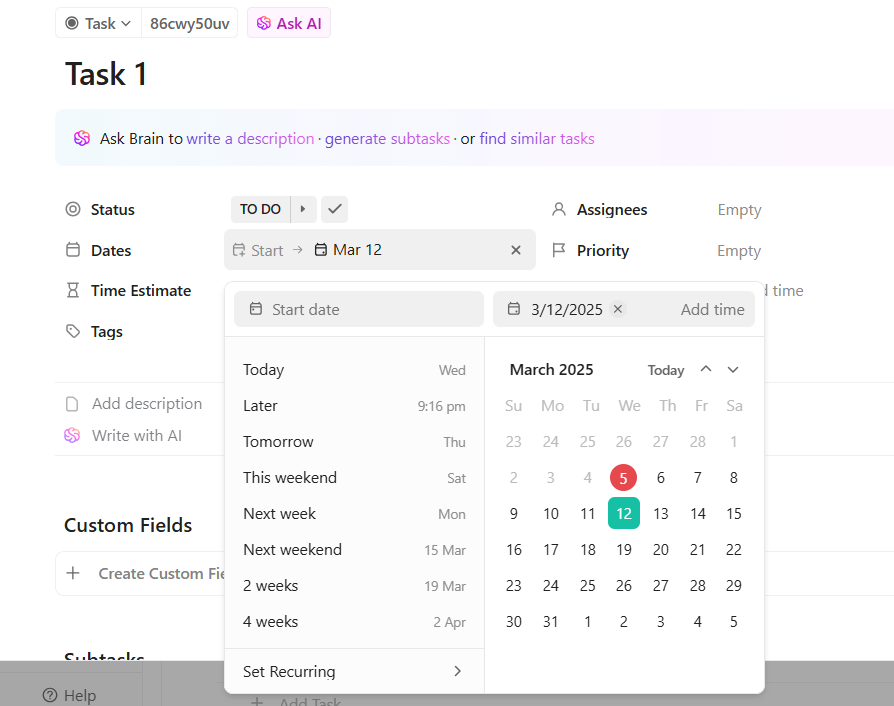
- Tekrarlı Ayarla'yı seçin ve sıklığı (günlük, haftalık, özel aralıklar) seçin
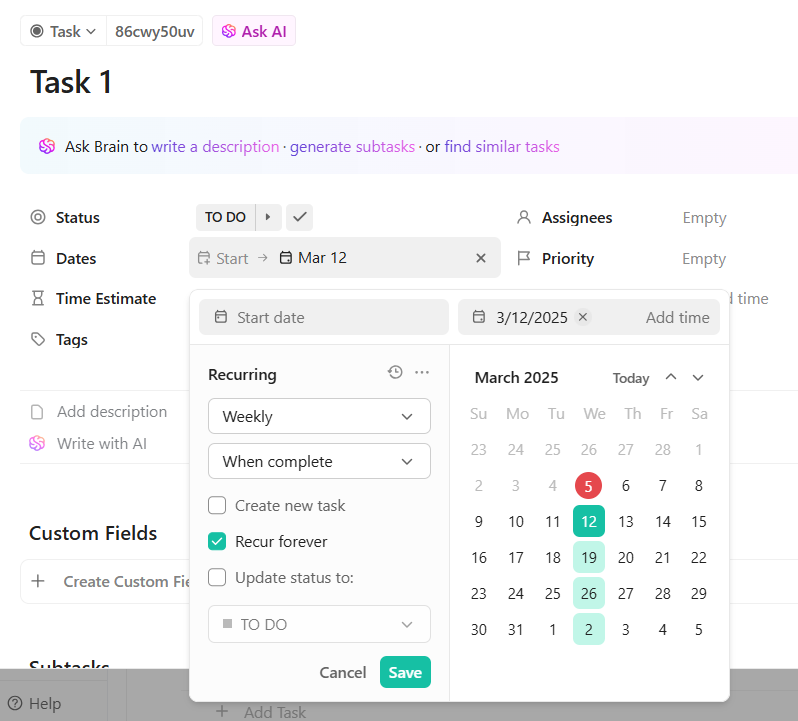
- Planlama sürecini otomatikleştirmek için Kaydet'i tıklayın
Adım 6: ClickUp Brain ile estetik renk şemaları oluşturun
ClickUp'ın yapay zekasını kullanın ve Çalışma Alanınız için estetik açıdan hoş renk paletleri oluşturun.
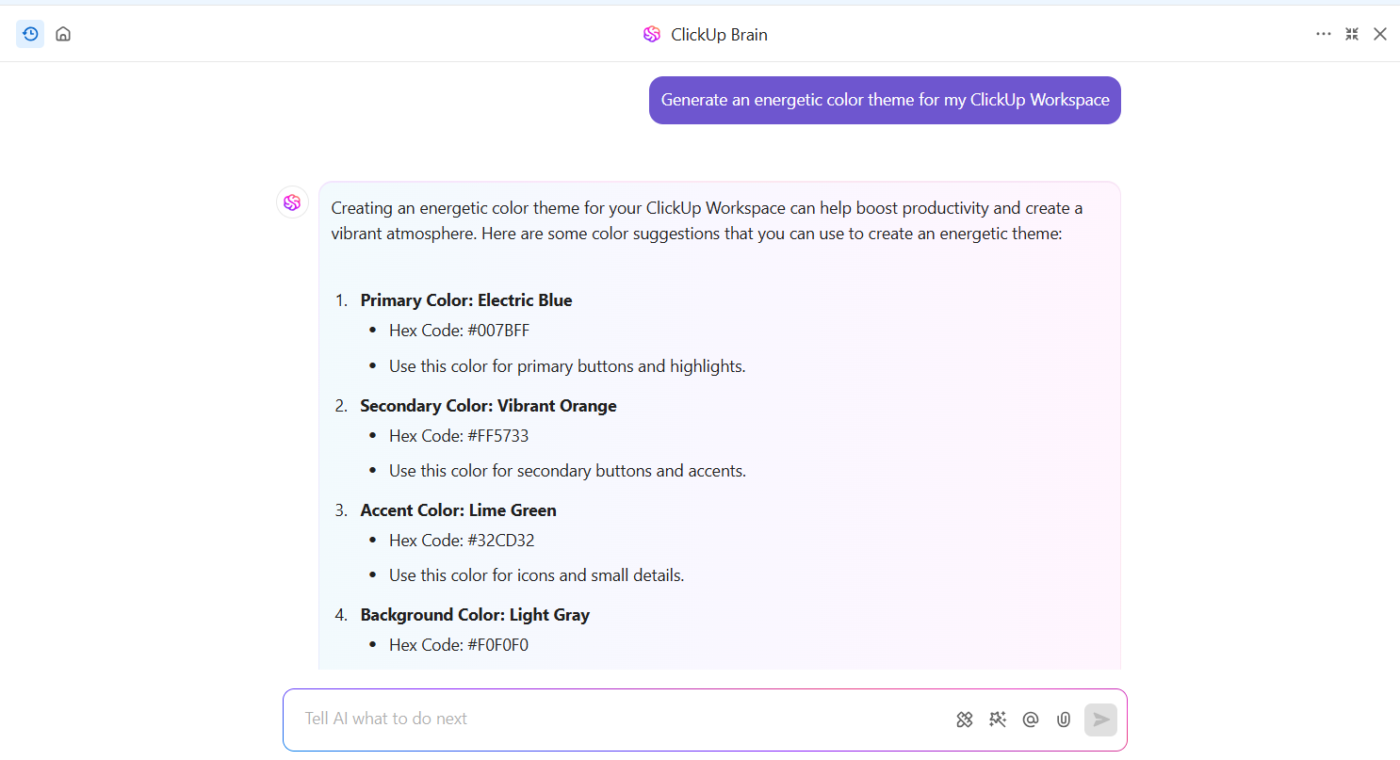
Bunu nasıl yapabilirsiniz?
- ClickUp Brain'i açın
- Temel renk veya tema tercihinizi girin (ör. sakin, enerjik, minimalist)
- AI, Çalışma Alanınız, Klasörleriniz ve Listeleriniz için bir renk paleti oluşturacaktır
ClickUp, Google Takvim'in Sınırlamalarını Nasıl Aşıyor?
- ✅ Tam özelleştirme: Google Takvim'in temel renk seçeneklerinden farklı olarak, ClickUp Çalışma Alanı renk temasını, klasör renklerini ve görev vurgularını değiştirerek her şeyi görsel olarak farklı hale getirmenizi sağlar
- ✅ Gelişmiş proje yönetimi: ClickUp sadece bir takvim değil, aynı zamanda bir görev ve proje yöneticisidir. Google Takvim'den farklı olarak Gantt grafiklerini, görev bağımlılıklarını, zihin haritalarını ve tam proje zaman çizelgelerini destekler
- ✅ Sorunsuz üçüncü taraf entegrasyonları: ClickUp, Slack, Zoom, Trello, Outlook ve daha fazlasıyla kolayca entegre olur ve Google Takvim'in entegrasyon sorunlarını çözer
- ✅ Akıllı AI özellikleri: AI asistanı ClickUp Brain, renk şemaları oluşturmanıza, görevleri otomatikleştirmenize ve anında proje özetleri sunmanıza yardımcı olur — Google Takvim'de bulunmayan özellikler
- ✅ Daha iyi yinelenen görev yönetimi: ClickUp'ın Takvim Görünümü, yinelenen görevleri otomatikleştirmenize, kategorilere ayırmanıza ve belirli eylemler atamanıza olanak tanır, böylece planlama daha verimli hale gelir
Google Takvim Parıldıyor: ClickUp Geliyor
Massachusetts merkezli BankGloucester'ın Pazarlama Müdürü Derek Clements, kısa süre önce ClickUp'a geçti ve şunu söyleyebiliriz ki, geri dönmeyi düşünmüyor. Kendi sözleriyle:
ClickUp'ın alanlar, klasörler, listeler ve Takvim Görünümü gibi temel özelliklerini en çok kullanıyorum, çünkü bunlar en çok yönlü özellikler. Ancak, belirli bir biçime veya görselleştirmeye ihtiyacınız varsa, ClickUp zaman takibi, görev otomasyonu, gösterge panelleri ve daha fazlası gibi çok daha ayrıntılı özellikler sunar.
ClickUp'ın alanlar, klasörler, listeler ve Takvim Görünümü gibi temel özelliklerini en çok kullanıyorum, çünkü bunlar en çok yönlü özellikler. Ancak, belirli bir biçime veya görselleştirmeye ihtiyacınız varsa, ClickUp zaman takibi, görev otomasyonu, gösterge panelleri ve daha fazlası gibi çok daha ayrıntılı özellikler sunar.
İşin aslı şu ki, iş planlamak da bir iştir. Ve bu iş kötü yapıldığında, tüm ayınızı altüst edebilir ve hedeflerinizi rayından çıkarabilir. Kimse dağınık bir takvim yüzünden fazla mesai yapmak istemez, bu yüzden akıllı çalışın.
ClickUp, takviminizi renk kodlarıyla kolayca düzenlemenizi, mevcut araçlarla sorunsuz bir şekilde entegre etmenizi, görevleri otomatikleştirmenizi, son teslim tarihlerini izlemenizi ve iş akışınıza uyacak şekilde her şeyi özelleştirmenizi sağlar.
Hemen ClickUp'a kaydolun ve programınıza hak ettiği parlaklığı kazandırın!